|
Layouts erstellen |

|

|
|
|
Layouts erstellen |

|

|
Layouts erstellen
Das Programm bietet zahlreiche Optionen, die Benutzeroberfläche nach eigenem Gusto zu gestalten. Sie können sich ihre Arbeitsumgebung mit unterschiedlichen Brettgrafiken und Figurensätzen “einrichten”. Unser neuen Programme orientiert sich strikt an den Vorgaben von Microsoft für die Konzeption von Benutzerschnittstellen. Die Technik kennen Sie bereits vom Windows-Explorer oder Outlook. Wenn Sie ein Fenster in der Größe verändern, passen sich die restlichen Fenster automatisch im Bildschirm an.
Der entscheidende Vorteil: überlappende Fenster und ein unaufgeräumter Bildschirm gehören damit endgültig der Vergangenheit an und Sie können sich voll und ganz auf ihre schachliche Arbeit konzentrieren.
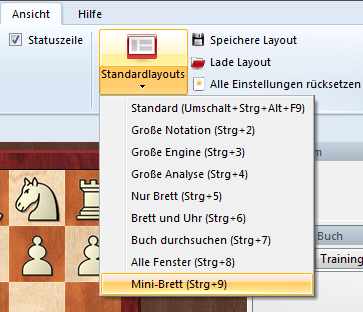
Hinweis: Fenster wie Notation, Engine, Chat, Uhr, etc. können frei abgedockt werden. Hinweise finden Sie hier .....
Fenstertechnik 1
Im Menü Fenster können Sie auswählen, welches Fenster mit der entsprechenden Information angezeigt werden soll. In dem Programm gibt es z.B. für die Anzeige der Recheninformationen, die Notation, das Schachbrett, das Eröffnungsbuch u.s.w. jeweils ein eigenes Fenster. Die Fenster lassen sich auf dem Bildschirm verschieben und in der Größe ändern.
Zwischen den einzelnen Fensterflächen finden Sie die Trennleisten.

Wenn Sie den Mauscursor auf eine Trennleiste führen, ändert sich der Mauszeiger und das Trennsymbol erscheint. Klicken Sie jetzt auf die Trennleiste und verschieben Sie mit gedrückter Maustaste. Die Vorzüge der automatischen Skalierung und der daraus resultierenden opimalen proportionalen Aufteilung des Bildschirms leuchten auf Anhieb ein.
Tipp: Sie können die Darstellung der Trennleiste benutzerdefiniert unter Menü - Optionen - Design einstellen. Stellen Sie unter Trennleistendicke den gewünschten Wert ein.
Fenstertechnik 2
Eine weitere, von vielen Anwendern selten genutzte Option: Sie können die Fenster verschieben und beliebig auf dem Bildschirm positionieren. Um ein Fenster zu verschieben, plazieren Sie den Mauszeiger auf die Trennleiste am oberen Rand eines Fensters. Hinweise zum Verschieben von Fenstern finden Sie hier ....
Mit etwas Übung können Sie den Bildschirm leicht an eigene Vorgaben anpassen.